Ventana Gestor de Proyectos:
1) Presionar en Vista -> botón Nuevo
2) Click en el nombre de la vista nueva (“Sin título - 0” por ejemplo) -> botón Propiedades
3) Sección Proyección actual -> botón… -> Elegir tipo: EPSG -> Criterio de búsqueda: código -> Escribir 4326 y presionar Buscar -> Aceptar
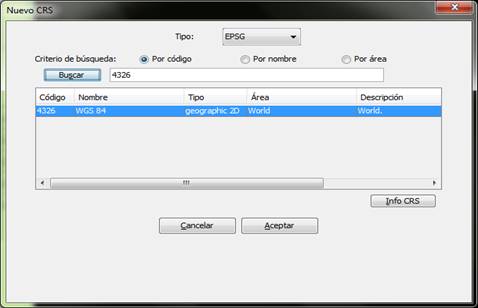
4) Aceptar en ventana propiedades de la vista
5) Presionar Abrir… en ventana Gestor de Proyectos para abrir la vista creada.
Ventana Vista
» En la parte superior de la aplicación, seleccionar el menú Vista y luego Añadir capa

Ventana Añadir capa
1) Posicionarse en la pestaña WMS.
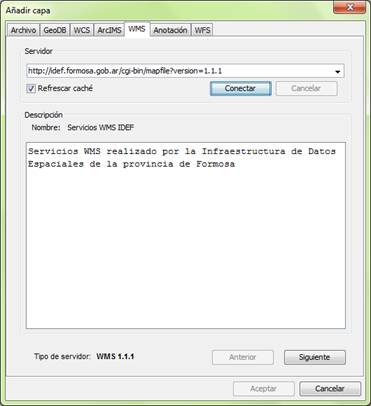
2) En la sección Servidor escribir la dirección del servicio:
» Para el caso de la IDEF: http://idef.formosa.gob.ar/servicios/wms?version=1.1.1
» Para su servicio particular: http://[direccion-ip-del-nodo]/servicios/[espacio-de-trabajo]/wms?version=1.1.1
3) Marcar con un tilde la casilla Refrescar caché -> botón Conectar.
4) En la sección Descripción se cargarán datos descriptivos del servicio. -> botón Siguiente.
5) Pestaña Información: se verán algunos datos más sobre el servicio -> botón Siguiente.
6) Pestaña Capas: aquí podrán seleccionarse las capas que se desee agregar, marcandolas y presionando Añadir.
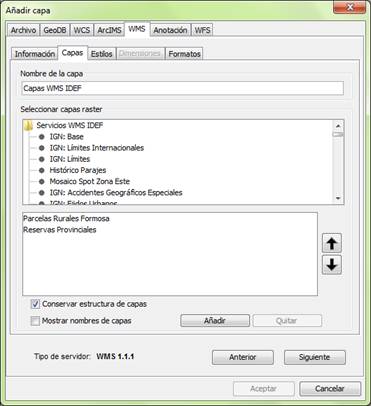
NO se recomienda tildar la casilla 'Conservar estructura de capas' ya que ha presentado inconvenientes en su implementación.
Presionar botón Siguiente.
7) Pestaña Estilos: permite seleccionar el estilo deseado para las capas que posean más de uno. -> botón Siguiente
8) Pestaña Formatos: aquí deben seleccionarse tanto el formato de imagen como el Sistema de Referencia Espacial (SRS). Se recomiendan el formato image/png y el SRS EPSG: 4326.
9) Presionar botón Aceptar para añadir las capas.
